Comment contrôler la caméra Tapo par Google Home avec des commandes vocales
Pour utiliser les caméras Tapo avec Google Assistant, vous avez besoin d'un Google Chromecast, d'un Google Home Hub et de tout écran intelligent prenant en charge Chromecast (comme un téléviseur avec Chromecast intégré). Après avoir correctement connecté votre caméra Tapo à Google Home , vous pouvez voir la caméra sur le téléviseur compatible Chromecast ou Google Home Hub.
Commandes de contrôle de la caméra Tapo:
Seule la commande vocale Google Home suivante est actuellement prise en charge par la caméra Tapo.
1. Activez Google Assistant:
une. "Hey Google"
b. "Salut Google"
c. "OK Google"
2. Énoncez votre commande: montrez
3. Indiquez le nom de votre caméra
4. Indiquez le nom de votre téléviseur
Exemple:
"Hey Google Show My Front Door Camera" (Il diffusera la caméra sur l'appareil compatible Chromecast)
"Hé, Google montre ma caméra de porte d'entrée sur mon Chromecast"
Actuellement, les caméras Tapo ne prennent pas en charge la commande «marche / arrêt de la caméra» en raison de risques de sécurité possibles. Par exemple, un intrus pourrait potentiellement éteindre vos caméras avec une simple commande.
* Remarque: «Nom de la caméra» est défini par l'utilisateur dans l'application Tapo Camera.
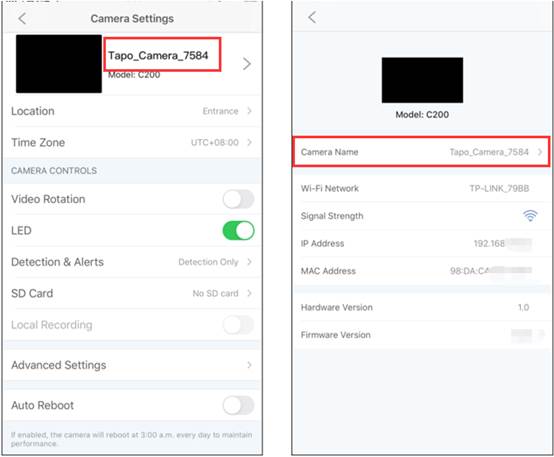
La durée pendant laquelle vous pouvez diffuser le flux en direct via l'Assistant Google
Regarder le flux en direct des caméras Tapo via Google Assistant utilisera votre trafic Internet car il s'agit d'un service Cloud-to-Cloud. Compte tenu de votre trafic extranet et de vos performances, le flux en direct s'arrêtera automatiquement au bout de 5 minutes. Cependant, vous pouvez demander à Google d'afficher à nouveau la caméra si vous souhaitez continuer la diffusion.
Si vous avez besoin d'une assistance supplémentaire, contactez le service clientèle de TP-Link ici .
Est-ce que ce FAQ a été utile ?
Vos commentaires nous aideront à améliorer ce site.